win7设定不锁屏时间方法 windows7不自动锁屏怎么设置
时间:2022-01-27作者:zhong
最近有win7系统用户想把电脑设置不在锁屏,不想让电脑自动锁屏,有时没过多久就回来了还要解锁下,觉得有点麻烦,相信也有其他用户跟该用户一样的想法,那么windows7不自动锁屏怎么设置呢,下面小编给大家分享win7设定不锁屏时间的方法。
推荐系统:win7纯净版iso镜像
解决方法:
1、首先可以按序点击“开始-控制面板”,进入“控制面板”中,查看方式选择“大图标”。
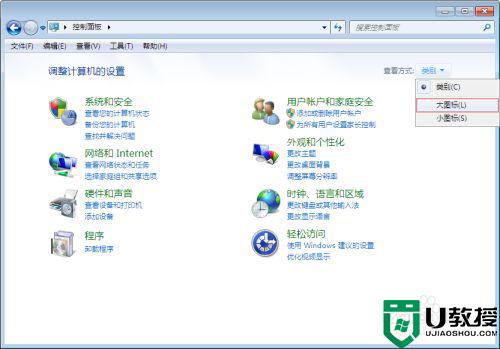
2、找到“电源选项”,点击打开。
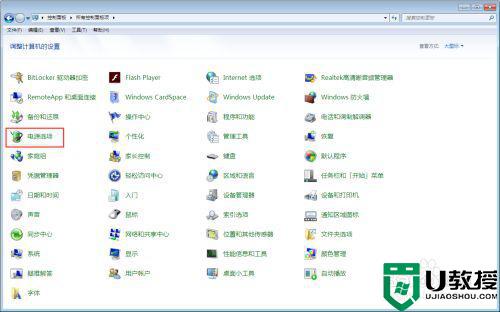
3、在电源选择中,直接找到右侧的“更改计划设置”,点击打开。
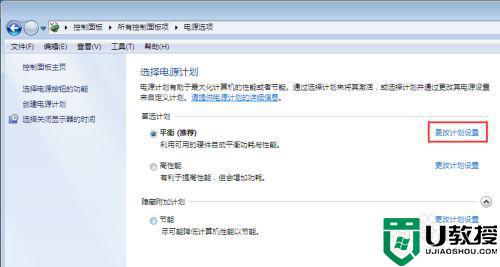
4、最后在窗口中,看到“关闭显示器”和“使计算机进入休眠状态”,将“关闭显示器”和“使计算机进入休眠状态”右边的下拉窗口将其各自设置为“从不”,然后保存修改即可。
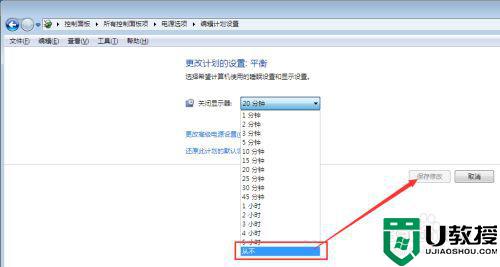
以上就是win7设定不锁屏时间的方法,有需要设置电脑不自动锁屏的,可以按上面的方法来进行设置。





